Formatta rapidamente tutti i commenti in base a un commento in Excel
Kutools per Excel
Potenzia Excel con oltre 300
funzionalità potenti
A volte hai impostato una formattazione specifica per un commento in Excel e ora desideri che tutti gli altri commenti vengano formattati in base a questo commento specifico. Tuttavia, in Excel, è necessario formattarli uno per uno, il che è molto complicato. Con la funzione Formatta commento di Kutools per Excel, puoi applicare rapidamente questa formattazione specifica del commento ad altri commenti in una sola volta.
Formatta tutti i commenti in base a un commento
Clicca su Kutools >> Altro >> Formatta Commento. Vedi screenshot:
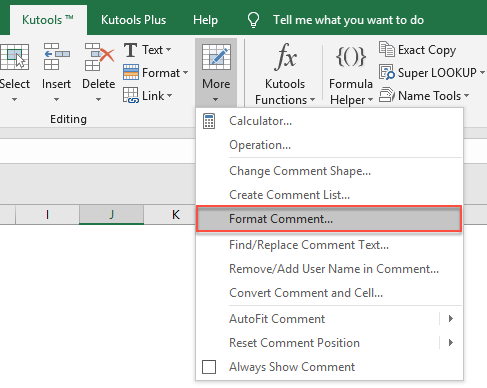 |  |
Formatta tutti i commenti in base a un commento
1. Attiva il foglio di lavoro in cui desideri formattare tutti i commenti con la stessa formattazione.
2. Prima di utilizzare la funzione Formatta commento di Kutools per Excel, assicurati che ci siano commenti nel foglio di lavoro attivo e formatta un commento con la formattazione desiderata. Vedi screenshot:
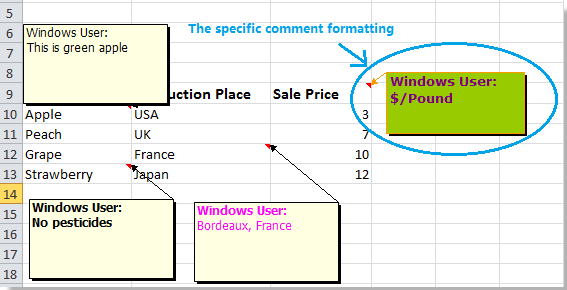
3. Applica questa funzionalità facendo clic su Kutools > Altro > Formatta Commento. Nella finestra di dialogo Formatta Commento, fai clic su Specifica celle di commento per selezionare la cella di cui vuoi applicare la formattazione del commento ad altre. Vedi screenshot:
 |
 |
4. Quindi fai clic su OK, apparirà una finestra di dialogo che ti informerà su quanti commenti sono stati modificati. Vedi screenshot:
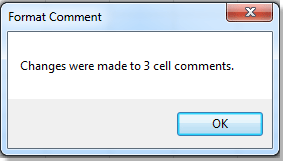
5. Fai clic su OK e Annulla per chiudere le finestre di dialogo e vedrai che la formattazione di tutti gli altri commenti nel foglio di lavoro attivo è stata cambiata come quella del commento selezionato. Vedi screenshot:
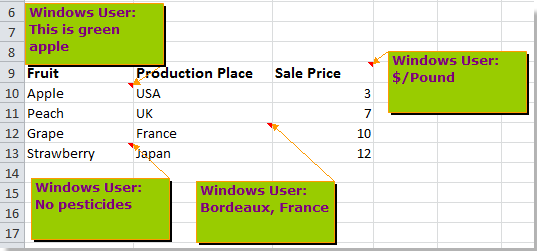
Note:
1. Nella finestra di dialogo Formatta Commento, se selezioni Forza formattazione non in grassetto , tutto il testo dei commenti sarà non in grassetto dopo la formattazione. Vedi screenshot:
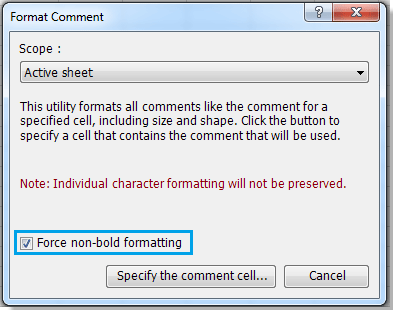 |
 |
2. Se desideri applicare la formattazione del commento specifico a tutti gli altri commenti dell'intero foglio di lavoro, puoi selezionare Tutti i fogli di lavoro nell'elenco a discesa Ambito.
Demo: Formatta rapidamente tutti i commenti in base a un commento in Excel
Strumenti di produttività consigliati
Office Tab: Utilizza pratiche schede in Microsoft Office, proprio come in Chrome, Firefox e il nuovo browser Edge. Passa facilmente tra i documenti con le schede — niente più finestre disordinate. Scopri di più...
Kutools per Outlook: Kutools per Outlook offre oltre 100 funzionalità potenti per Microsoft Outlook 2010–2024 (e versioni successive), oltre che per Microsoft 365, aiutandoti a semplificare la gestione delle email e aumentare la produttività. Scopri di più...
Kutools per Excel
Kutools per Excel offre più di 300 funzionalità avanzate per ottimizzare il tuo lavoro in Excel 2010 – 2024 e Microsoft 365. La funzione sopra descritta è solo una delle tante strumenti che ti faranno risparmiare tempo.

